EDITAR INFORME
Al comenzar la edición
del curso pulsando sobre
![]() o
o ![]() Moodle nos presenta
el curso con las herramientas de edición. Como podemos comprobar
en la imágen siguiente todos los temas incorporan un icono
Moodle nos presenta
el curso con las herramientas de edición. Como podemos comprobar
en la imágen siguiente todos los temas incorporan un icono
![]() que nos permite acceder a la
Edición
del Informe del tema o semana en el que estamos trabajando.
que nos permite acceder a la
Edición
del Informe del tema o semana en el que estamos trabajando.
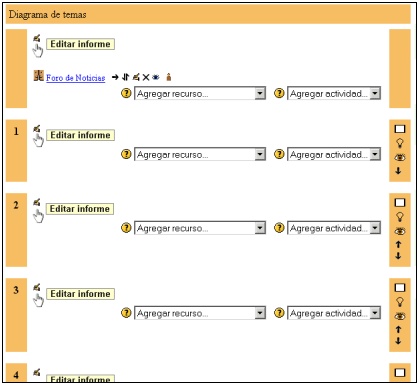
El informe del tema inicial (tema 0) nos permitirá, entre otras cuestiones, incluir una breve presentación del curso (titulo, objetivo general, etc.), mientras que en los informes de los diferentes temas que componen el curso podremos incluir una pequeña presentación del tema (titulo, objetivos, etc.). En ambos casos, el informe puede ser un medio interesante para motivar al estudiante hacia el trabajo que ha de desarrollar en un medio que en ocasiones puede resultarle "extraño" y "frio".
Moodle dispone de un editor de páginas web, con el que podemos escribir el informe. Este editor de uso muy intuitivo, dispone de todas las herramientas que permiten confeccionar páginas web de calidad para nuestro curso, pudiendo insertar texto formateado, tablas, imágenes, animaciones, etc.
Los pasos a seguir para editar un informe son:
Paso 1º. Pulsar sobre el icono "Editar informe"
Paso 2º. Escribir en el apartado "Informe" la presentación del tema o curso.
Para ello, contamos con el editor HTML de Moodle, con el que podemos:
- Dar formato al texto. Podemos indicar la fuente, tamaño, color del texto
o del fondo
, alineación, estilo, etc. para dar el formato deseado a su texto.
- Pegar texto desde otras aplicaciones de Windows, utilizando los comandos de copiar y pegar del menú o mediante la combinación de teclas Ctrl+C y Ctrl+V.
- Insertar imágenes
. Como en cualquier página web podemos insertar imágenes y animaciones subiendolas al área de archivos o escribiendo la dirección de Internet cuando se puede acceder a ellas desde una página web externa. En ambos casos debemos tener presente los derechos de autoría de las imágenes. Las imágenes deberán tener un formato GIF o JPG para ser incluidas en la página web.
- Insertar tablas. Para organizar el diseño de su mensaje podemos incluir tablas con el botón “Insertar tabla”
. Es conveniente pulsar sobre el botón "agrandar editor"
para poder acceder a los comandos que permiten editar las tablas
- Insertar enlaces Para colocar un enlace primero deberemos escribir el texto que servirá de base para realizar el enlace, posteriormente seleccionaremos el botón "enlace"
indicando en el cuadro "insertar enlace" la dirección URL de la página web. Cuando incluimos como texto una dirección electrónica, por ejemplo: http://www.uv.es, automáticamente al pulsar INTRO, se activará el enlace correspondiente. Cuando deseamos eliminar el enlace seleccionaremos en primer lugar el texto enlazado y posteriormente pulsaremos sobre
.
- Caritas (emoticons). Para colocar estos pequeños iconos en el texto basta con pulsar sobre el botón de emoticones
y elegir el emoticon deseado.
Paso 3º. Guardar los cambios realizados en el informe.
Una vez guardados los cambios, volveremos a la pantalla del curso en donde se mostrará el informe insertado. Podemos modificar o actualizar el informe pulsando nuevamente sobre
.